Cómo solucionar problemas de imagen de compartir social en Beaver Builder (para que sus publicaciones se vean bien)
Publicado: 2025-08-11 Mercado de plantillas de Beaver Builder! Empiece en Assistant.pro
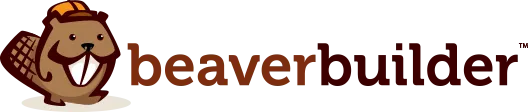
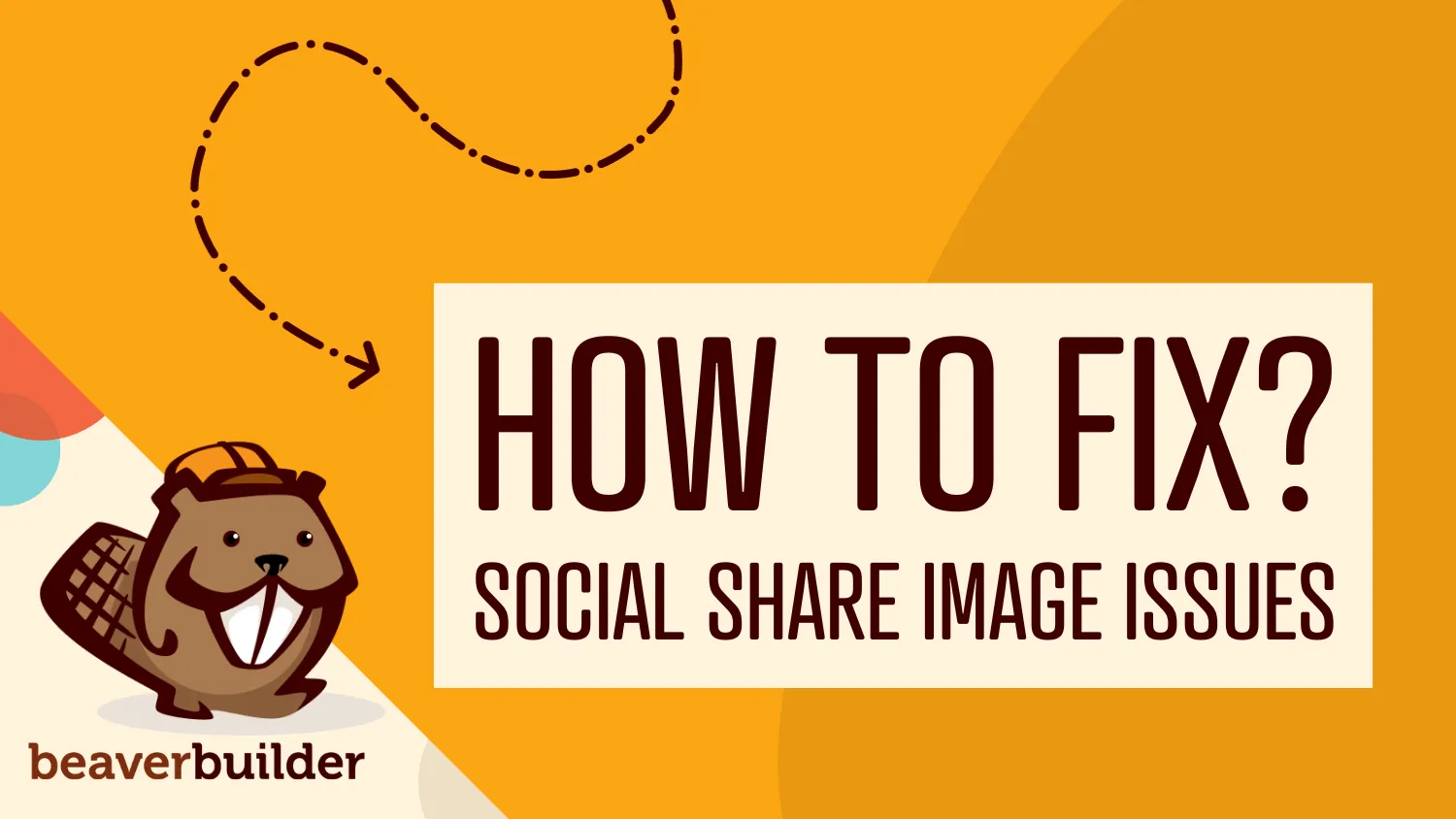
TL; DR: El problema de la imagen de la participación social no es con Beaver Builder. Son los metadatos sociales faltantes. Combina Beaver Builder con un complemento SEO, establece imágenes sociales personalizadas y opcionalmente muestra imágenes destacadas en plantillas de Beaver Themer para tomar el control de cómo se ve tu contenido en las redes sociales.
¿Alguna vez ha compartido una publicación o página de blog en Facebook, solo para ver la imagen incorrecta que se muestra en la vista previa?
Si es así, no estás solo.
Un usuario recientemente hizo esta pregunta en el grupo de Facebook de Beaver Builder:
"¿Alguien tiene una solución amigable para el constructor de Beaver para la publicación cruzada a las redes sociales? Por ejemplo, cuando publico en Facebook, no estoy obteniendo una miniatura adecuada de la imagen destacada: Beaver Builder parece extraer la primera imagen en la página, explota y se ve terrible".
Este es un problema común y, afortunadamente, hay algunas soluciones sólidas (y soluciones proactivas) que lo ayudarán a tomar el control de cómo aparece su contenido cuando se comparte.
Pasemos por qué sucede esto y cómo resolverlo usando complementos de SEO, plantillas Beaver Themer y algunas mejores prácticas de optimización.
Cuando publica un enlace a Facebook u otras plataformas sociales, confían en las metaetiquetas de gráficos abiertos para determinar qué imagen, título y descripción mostrar. Si esas etiquetas no están configuradas correctamente, la plataforma podría tomar la primera imagen que encuentra en la página, y no siempre es bonita.
Beaver Builder no maneja metadatos sociales fuera de la caja. Pero con algunas opciones simples, puede solucionar problemas de imagen de compartir social en las plataformas de Beaver Builder y Guide para mostrar exactamente lo que desea:
La forma más efectiva de solucionar problemas de imagen de compartir social en Beaver Builder es usar un complemento SEO. Algunas opciones populares incluyen:
Estos complementos le permiten establecer una imagen, el título y la descripción de las redes sociales personalizadas para cada publicación y página separadas de su título de SEO regular o imagen destacada:
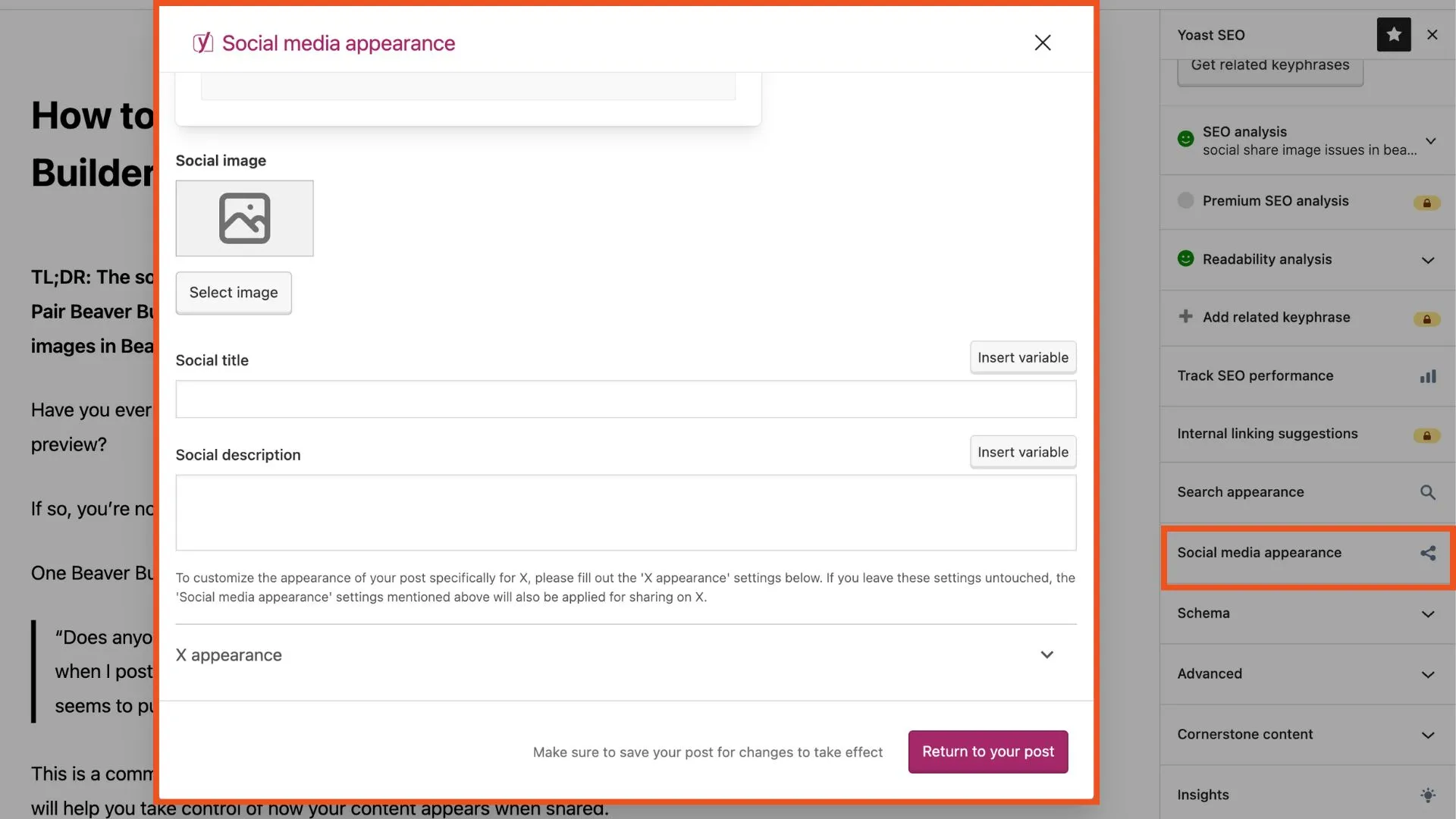
Esto le brinda el control total sobre lo que Facebook, LinkedIn, X (anteriormente Twitter) y otros muestran en vistas previas.

Consejo de un Beaver Builder Pro (ver #5 a continuación): Use el depurador de intercambio de Facebook para probar cómo aparece su página y obligar a Facebook a volver a cortarla después de hacer cambios.
Otro enfoque sugerido por un usuario en el grupo de Facebook de Beaver Builder es asegurarse de que su imagen destacada sea realmente visible en la página.
Las plantillas de Beaver Builder a menudo reemplazan la salida de tema predeterminada. Si no agrega explícitamente la imagen destacada a su diseño, es posible que no haya existido en el HTML de la página y las plataformas sociales no la detectarán.
Si está construyendo diseños personalizados con Beaver Themer, puede seguir estos pasos para establecer una imagen destacada:
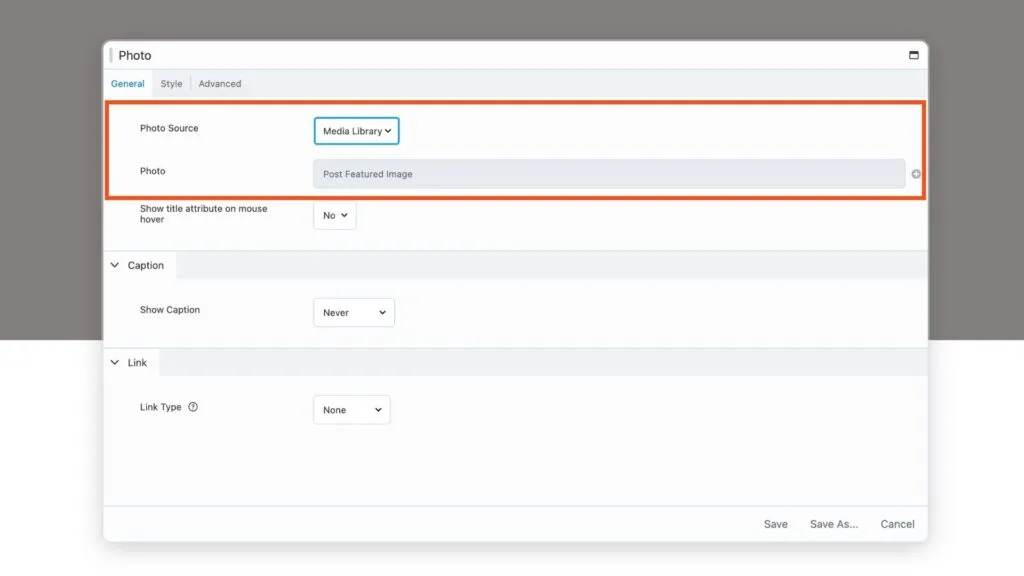
Más allá del intercambio social, este enfoque crea consistencia visual en las publicaciones de su blog. Cada publicación tendrá una imagen destacada bien posicionada de tamaño adecuado que mejore la experiencia del lector. También puede aplicar un estilo, filtros o superposiciones consistentes a través de la configuración del módulo, creando una estética de marca cohesiva.
Incluso si olvida establecer una imagen personalizada, su complemento SEO puede definir una imagen social predeterminada para todas las páginas o publicaciones. Esto garantiza que si algo se desliza a través de las grietas, el enlace compartido todavía se ve limpio y profesional, no como un logotipo zoom o una imagen aleatoria.
La mayoría de los complementos de SEO le permiten cargar una imagen predeterminada en su configuración global. Navegue a la sección de redes sociales de la configuración de su complemento y busque opciones como "imagen predeterminada" o "imagen respaldo". Algunos complementos incluso le permiten establecer diferentes valores predeterminados para Facebook y Twitter.
Revise periódicamente su imagen predeterminada para asegurarse de que aún se alinee con su marca actual y no se haya quedado desactualizado.
Para hacer que sus imágenes compartidas brille, siga estas pautas:
Especificaciones técnicas Dive Deep Dive: La dimensión de 1200 x 630 píxeles no es arbitraria; Es el punto óptimo que funciona en múltiples plataformas. Facebook recomienda este tamaño, LinkedIn lo muestra perfectamente y Twitter lo cultiva adecuadamente. Si bien el formato nativo de Twitter es diferente (1200 x 675), la relación de aspecto 1.91: 1 garantiza que su imagen se muestre bien en todas partes.
El tamaño del archivo también es importante. Mantenga imágenes por debajo de 1 MB para tiempos de carga más rápidos. JPG funciona mejor para fotografías e imágenes complejas con muchos colores, mientras que PNG es ideal para gráficos con texto, logotipos o diseños simples con menos colores.
Si su página se ha compartido en Facebook antes de actualizar la imagen de Social Share, Facebook aún puede mostrar la anterior. Esto sucede porque Facebook almacena los metadatos de su página (título, descripción e imagen).
Para obligar a Facebook a usar su imagen actualizada:
Tenga en cuenta que si realiza varios cambios seguidos, es posible que deba raspar nuevamente después de cada actualización.
¿Tiene un método de referencia para resolver los problemas de imagen de compartir social en Beaver Builder?
Únase a la conversación en el grupo de Facebook: ¿Has encontrado un consejo específico de Beaver Beaver Beaver, nos encantaría escucharla!
¡Feliz edificio (y compartir)!
Gracias por compartir este contenido útil